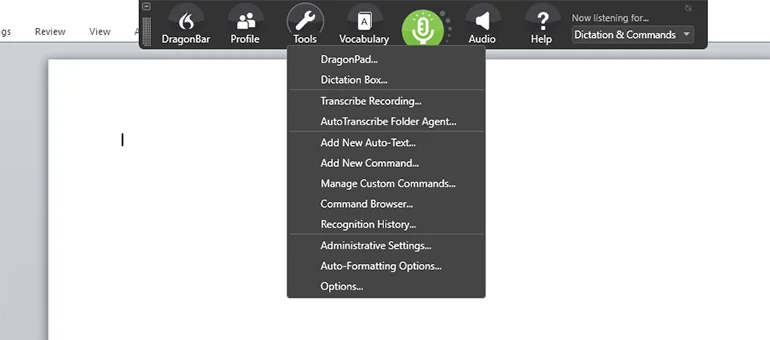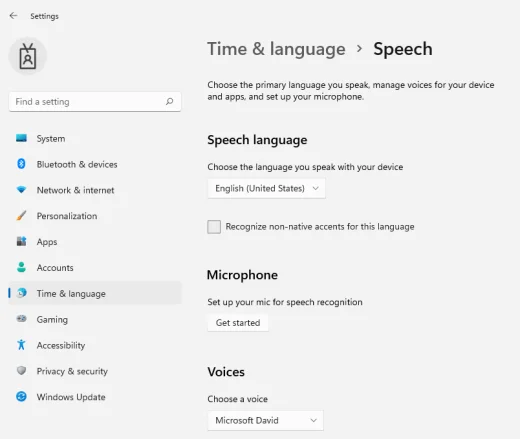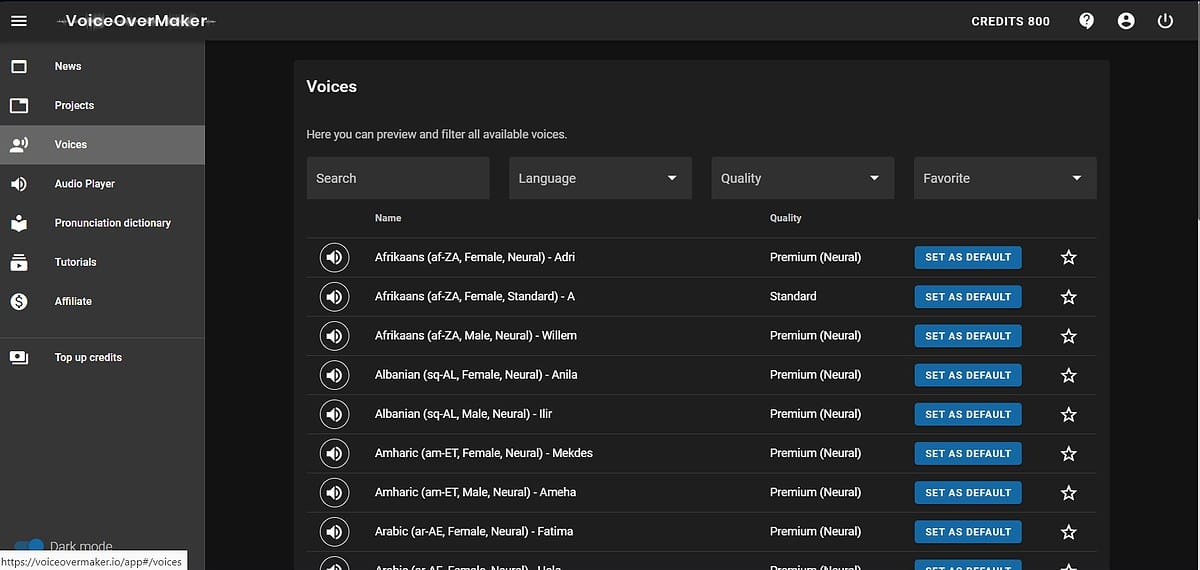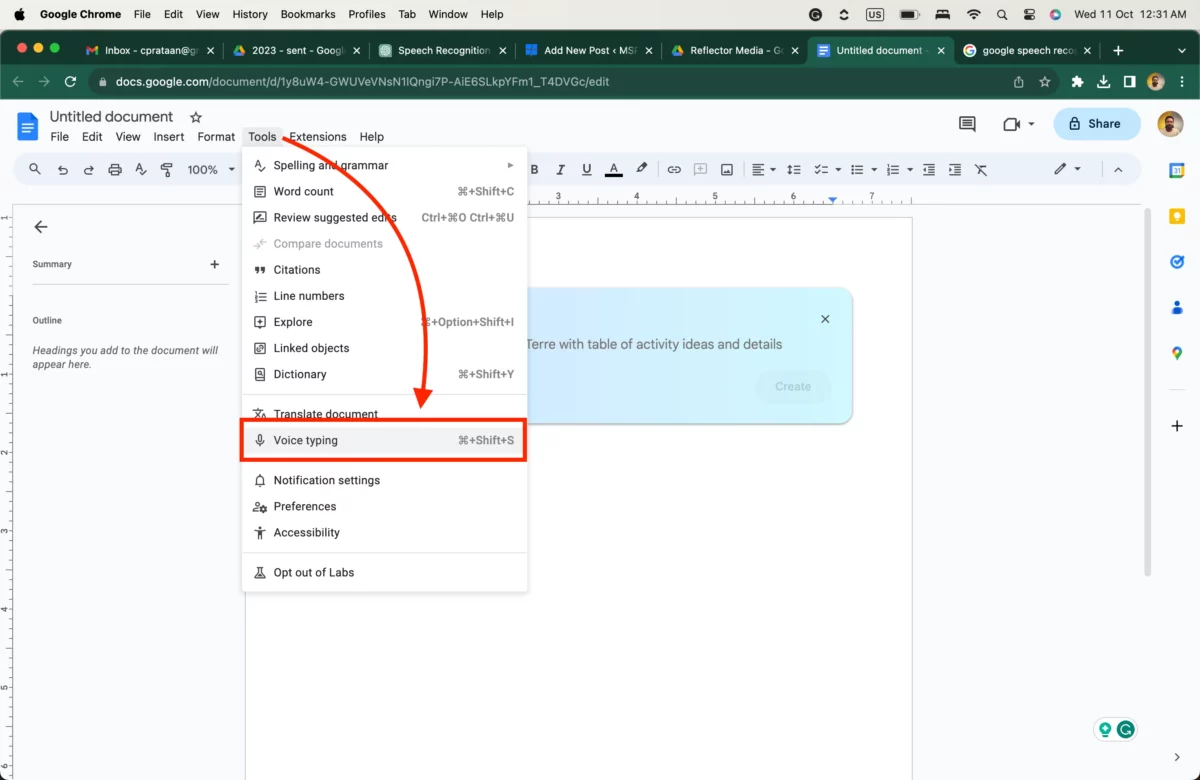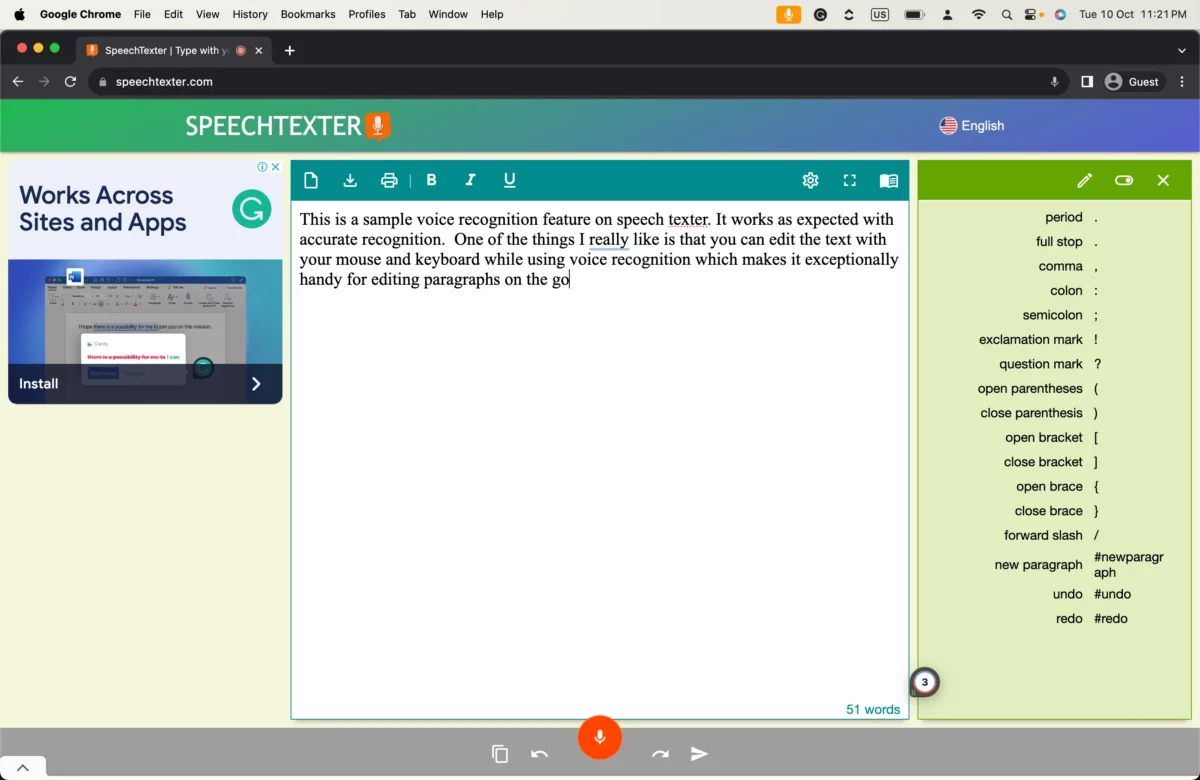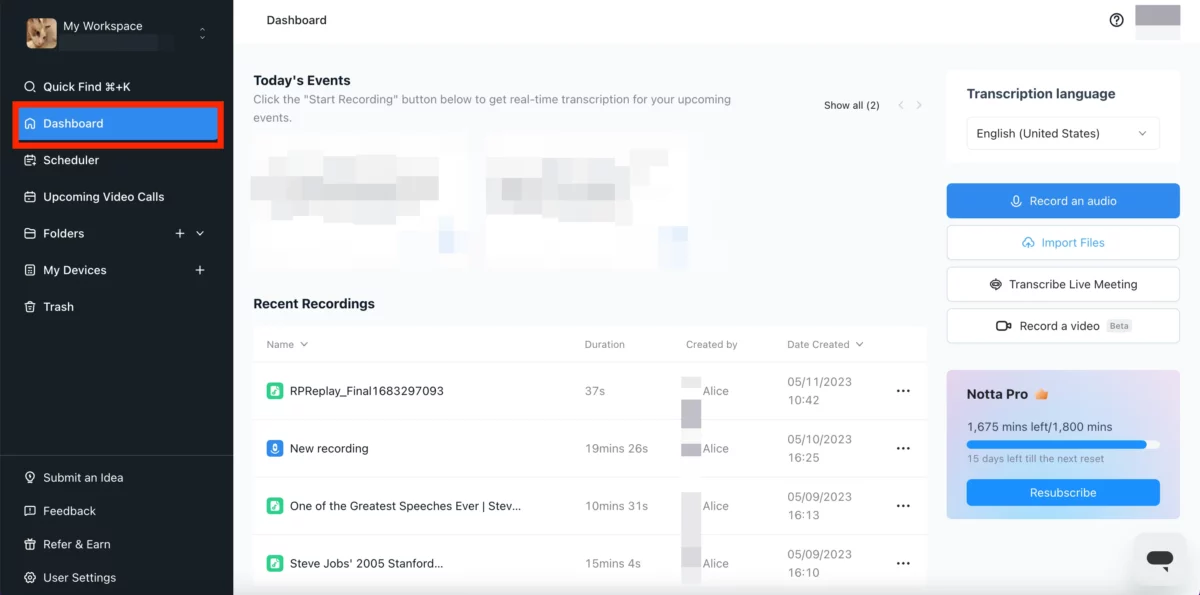Лучшее программное обеспечение для распознавания речи для Windows 10 и 11
9 минута. читать
Обновление
Прочтите нашу страницу раскрытия информации, чтобы узнать, как вы можете помочь MSPoweruser поддержать редакционную команду. Читать далее
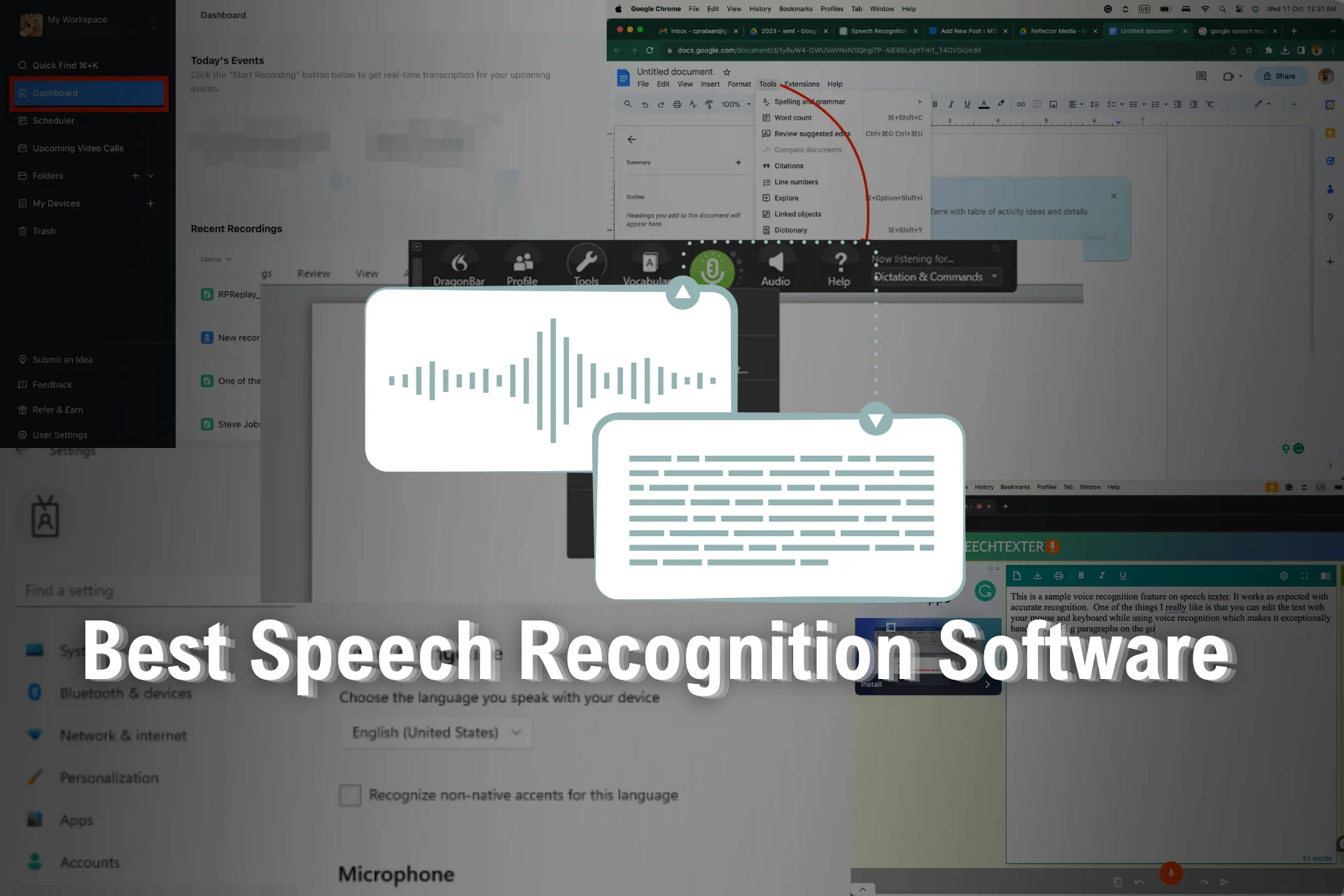
Ищете лучшее программное обеспечение для распознавания речи? Он, безусловно, прошел долгий путь с момента своего появления. Я помню, как использовал более ранние версии функции «Диктовка» в Microsoft Word 2007, и это было просто утомительно.
Благодаря постоянному совершенствованию технологии преобразования звука в текст распознавание речи стало сегодня широко используемой функцией. Однако определить лучшие приложения может быть непросто, поскольку выбор зависит от вашего варианта использования. К счастью, я могу вам в этом помочь!
Ниже вы найдете 5 инструментов распознавания речи, которые показали себя лучше всего во время моих тестов. Вы также найдете описание моего исследовательского процесса, а также факторы, которые следует учитывать при поиске программного обеспечения. Готовый?
Какая программа распознавания голоса лучшая?
1. Dragon NaturallySpeaking
Dragon NaturallySpeaking — одно из ведущих программ по распознаванию речи для более трех десятилетий. Это сложный инструмент, разработанный Nuance Communications, для набора текста под диктовку, а также для управления компьютером с помощью голосового ввода.
Nuance постоянно совершенствует свой инструмент, поэтому вы можете рассчитывать на исключительную точность распознавания голоса. Он может адаптироваться к вашему уникальному голосу и речевым моделям, что приводит к очень точной транскрипции и выполнению команд.
Дракон также предоставляет ярлыки, которые позволяют вводить целые предложения, используя одно слово. Например, если вы перейдете в «Автотекст», введете свой адрес и дадите ему имя, он автоматически введет весь адрес в следующий раз, когда вы произнесете это слово.
Компания «Нюанс» выпустила отраслевые версии программного обеспечения работать со специализированной отраслевой лексикой. Поскольку его приобретение Microsoft в марте 2002 года Dragon теперь легко интегрируется с пакетом Microsoft Office, веб-браузерами, почтовыми клиентами и т. д.
Плюсы:
- Отлично подходит для профессионалов с разнообразными требованиями
- Непревзойденная точность и надежность
- Обширный словарный запас с поддержкой отраслевого жаргона.
Минусы:
- Не бюджетно
- Только мобильная версия предлагает бесплатную пробную версию.
Получить Дракона NaturallySpeaking
2. Встроенное распознавание речи Microsoft.
Windows 10 и 11 оснащены собственным программным обеспечением для распознавания голоса в качестве функции специальных возможностей. Это подходящий вариант для пользователей, которым нужно бесшовная голосовая интеграция с операционной системой, устраняя необходимость в стороннем программном обеспечении. В Windows 10 это называется «распознаванием речи», а в Windows 11 — «голосовым набором».
Сочетание клавиш для его активации: Победа + Н. Всякий раз, когда вы используете эту комбинацию клавиш, Windows запускает наложение с микрофоном и серым полем в верхней части экрана. Как только вы наведете курсор на то место, где хотите печатать голосом, появится надпись «Слушаю…». У вас будет около 10 секунд, прежде чем он перестанет слушать голосовые команды.
Распознавание речи Microsoft имеет множество команд для символов и знаков препинания, но это доступно только для английского языка (США) в Windows 10. В Windows 11 Microsoft расширила поддержку команд до 84 языков.
Плюсы:
- Интеграция с Windows 10 и 11
- Работает универсально во всей ОС.
- Голосовые команды для управления компьютером.
Минусы:
- Не хватает настройки и некоторых расширенных функций.
- Точность иногда может пострадать или промахнуться.
3. ГолосОвермейкер
VoiceOverMaker выделяется как инновационная платформа преобразования текста в речь, которая преобразует письменный контент в естественно звучащий звук. Этот инструмент может использоваться любым, кому необходимо создавать озвучку для видео, модулей электронного обучения или цифрового контента без хлопот, связанных с традиционными настройками записи.
Этот инструмент имеет простой в навигации интерфейс браузера, позволяющий быстро выбирать и редактировать видео без необходимости загрузки. VoiceOverMaker упрощает создание профессиональной закадровой речи, делая ее доступной, даже если вы не являетесь профессионалом.
Плюсы:
- Естественно звучащие голоса
- Многоязычие и разнообразие голосов
- Установка не требуется
- Расширенные возможности редактирования
- Универсальные параметры экспорта
Минусы:
- Зависит от браузера
- Кривая обучения
4. Распознавание речи Google
Если вам нужно распознавание речи в браузере, особенно в Google Workspace, попробуйте инструмент Google. Это совершенно облачный и использует серверы Google для обработки голосовых данных. В результате это происходит быстро и точно.
Он поддерживает большинство популярных языков, а точность достаточна для повседневного использования. Он также может обеспечить транскрипция в реальном времени, что может быть полезно для таких задач, как собрания с субтитрами. Более того, это беспрепятственно интегрируется с другими продуктами Google например Gmail и Диск.
Несмотря на свою исключительную полезность, распознавание речи Google зависит от стабильного подключения к Интернету. Поскольку обработка осуществляется в облаке, функциональность в автономном режиме ограничена. Тем не менее, если вы используете Диск и Документы ежедневно, Google постоянно обновляет свои алгоритмы распознавания речи, поэтому вы можете ожидать улучшения точности и функциональности с течением времени.
Плюсы:
- Бесшовная интеграция с Google Suite.
- Высокоточное распознавание голоса
- Облачная обработка для более быстрого распознавания с высокой точностью
Минусы:
- Ограниченный автономный функционал
- Не предлагает специальные возможности для управления Windows.
4. SpeechTexter
Если вам требуется программное обеспечение для распознавания речи только для периодического использования, SpeechTexter — отличный вариант. бесплатный инструмент для диктовки на основе браузера. Он работает только в Chrome на Windows или через приложение для Android. Это также использует серверы Google для обработки речевых данных, так что имейте это в виду, если вас беспокоит конфиденциальность.
Использовать программное обеспечение очень просто. Просто зайдите в веб-сайт и выберите язык. Затем нажмите кнопку микрофона в нижней части экрана. Chrome запросит разрешение на использование микрофона. Как только вы дадите разрешение, приложение начнет прослушивать и расшифровывать текст в режиме реального времени.
Кроме того, SpeechTexter безупречно работает на английском языке, предлагая до 16 различных диалектов на более чем 70 языках. Вы также можете редактировать текст в режиме реального времени, что сэкономит ваше время, если приложение сделает что-то не так.
Плюсы:
- Распознавание речи онлайн полезно для периодического использования.
- Практично для транскрипции в реальном времени
- Точное распознавание с использованием серверов Google
Минусы:
- Не подходит для пользователей, ориентированных на конфиденциальность.
- Требуется надежное подключение к Интернету
5. Нотта ИИ
Notta AI — это облачный сервис транскрипции речи в текст, который использует ИИ для распознавания речи. Основное программное обеспечение работает как программное обеспечение для транскрипции в реальном времени и автоматическая транскрипция предварительно записанного аудио. Он совместим с Windows, Mac, Android, iPhone и веб-браузерами.
Вы можете просто зайти на сайт и создать свою учетную запись, чтобы использовать этот инструмент. Затем вы можете импортировать свои аудио- и видеофайлы, чтобы Notta могла их расшифровать, или нажать кнопку микрофона, чтобы расшифровать их в режиме реального времени. Notta также позволяет редактировать текст по мере необходимости в режиме реального времени, даже добавляя метки времени и автоматически исправляя ошибки.
Кроме того, Notta предоставляет множество функции для повышения производительности. Вы можете:
- Планируйте и расшифровывайте встречи с нескольких платформ
- Захват изображения с экрана и веб-камеры со звуком
- Подведите итог презентации и поделитесь сгенерированным текстом с другими пользователями.
Плюсы:
- Передовые алгоритмы искусственного интеллекта для достижения высокой точности
- Его можно интегрировать с другими сервисами для оптимизации задач.
- Включает расширенные функции, такие как голосовой ввод данных, автоматизация и т. д.
Минусы:
- Требуется стабильное подключение к Интернету
- Крутая кривая обучения для новых пользователей
Параметры тестирования
Чтобы составить этот список лучших программ для распознавания речи, я исследовал и протестировал 10 бесплатных и платных программ для диктовки. Я сравнил их, основываясь на точность, языковая поддержка, простота использования, ценаи другие факторы. Наконец, я выделил 5 вариантов, которые в целом оказались лучшими.
Вот краткое сравнение моего топ-5:
| Применение | Совместимость | точность | Варианты транскрипции | Языковая поддержка | Цена | Поддержка и безопасность |
|---|---|---|---|---|---|---|
| Dragon NaturallySpeaking | Windows | High | Да | множественный | Дорогостоящий | Хороший; Соответствует HIPAA |
| Встроенная речь Microsoft | Windows | От умеренного до высокого | Ограниченный | Ограниченный | В комплекте с Windows | Хороший; Часть Microsoft 365 |
| Распознавание речи Google | Веб- | Умеренная | Нет | Ограниченный | Бесплатно | Средний; Требование к учетной записи Google |
| SpeechTexter | Веб- | Умеренная | Да | множественный | Бесплатно | Ограниченное; Нет явной информации |
| Нотта ИИ | Веб- | От умеренного до высокого | Нет | Английский | Бесплатно | Ограниченное; Нет явной информации |
Как выбрать правильное программное обеспечение для распознавания речи
Выбор правильного программного обеспечения требует тщательного рассмотрения множества факторов, которые кратко обсуждаются ниже. Вам необходимо сделать осознанный выбор, поскольку он напрямую влияет на ваш рабочий процесс и производительность.
1. Оценка ваших конкретных потребностей
Во-первых, вам необходимо определить ваши конкретные требования, поскольку у вас могут быть уникальные потребности по сравнению с потребностями других специалистов.
Спросите себя, какие задачи вы в первую очередь хотите решать с помощью распознавания речи – создание контента, управление электронной почтой или что-то еще? Если существует какой-либо отраслевой жаргон, убедитесь, что программное обеспечение поддерживает ваш отраслевой словарь. Аналогично, если вы работаете на нескольких языках, убедитесь, что приложение включает в себя наиболее часто используемые языки.
2. Бюджетные соображения
Бюджет является важным фактором, когда речь идет о программном обеспечении для диктовки. Некоторые приложения предлагают бесплатную версию; другие доступны только по подписке. Итак, проверьте долгосрочную стоимость программного обеспечения премиум-класса. Тем не менее, платные приложения часто предлагают расширенные функции и большую точность. Аналогичным образом, более дорогой инструмент с более высокой производительностью может обеспечить более высокую рентабельность инвестиций.
3. Поддержка пользователей и обновления
Если вы выберете платное программное обеспечение, проверьте, предлагает ли поставщик отзывчивую поддержку клиентов по электронной почте, в чате или по телефону. Вы также можете поискать онлайн-сообщества и пользовательские форумы, где можно найти решения проблем и поделиться советами.
Советы по оптимизации распознавания речи в Windows
Хотя приложения по распознаванию речи значительно продвинулись с момента своего создания, они все еще далеки от совершенства. Тем не менее, вы можете оптимизировать свою настройку, чтобы максимально эффективно использовать ее. Вот несколько советов по оптимизации распознавания речи в Windows 10 и 11.
1. Настройка микрофона и настроек звука
Вам следует приобрести качественный микрофон, чтобы точно улавливать свой голос. Микрофоны USB или Bluetooth часто обеспечивают лучшую четкость звука, чем встроенные микрофоны ноутбука или настольного компьютера. Далее вам следует настроить записывающее оборудование в тихой обстановке, чтобы свести к минимуму фоновый шум.
Кроме того, вам всегда следует располагать микрофон на правильном расстоянии ото рта (обычно 6–12 дюймов) и под правильным углом, чтобы эффективно улавливать ваш голос. Если ваше программное обеспечение предоставляет функцию калибровки, следуйте инструкциям, чтобы приложение получало наилучшие входные данные.
2. Обучение программного обеспечения для повышения точности
Лучшее программное обеспечение для распознавания речи предлагает учебные занятия, на которых вы читаете определенные тексты, чтобы помочь ему адаптироваться к вашему голосу. При настройке приложения обязательно завершите эти сеансы, чтобы повысить точность. Кроме того, постарайтесь активно исправлять любые ошибки, пока он еще «обучается».
3. Советы по быстрому устранению неполадок
В конечном итоге вы столкнетесь с ошибками при использовании программного обеспечения для диктовки, поэтому вот несколько стандартных советов по устранению неполадок, которые вам следует знать. Сначала убедитесь, что Windows и программное обеспечение распознавания речи обновлены. Затем убедитесь, что у вас надежное соединение при использовании таких функций, как облачная обработка.
Заключение
Итак, теперь вы знаете лучшее программное обеспечение для распознавания речи для Windows 10 и 11. Кроме того, вы узнали несколько полезных советов по оптимизации, которые помогут вам использовать весь потенциал этих приложений. Со временем вы сможете повысить их точность и эффективность, что сделает их ценным инструментом в вашем рабочем процессе.
Не стесняйтесь делиться своими любимыми приложениями в комментариях ниже!